 |
Построение вспомогательных линий
|
|
|
|
Вспомогательные линии - это бесконечные линии, которые можно размещать в любом месте на чертеже. Их удобно использовать, например, при создании чертежных видов детали.
ADEM позволяет создавать вспомогательные линии проходящие через указанную точку под заданным углом или под углом движения курсора. Вы можете создавать вспомогательные линии во время выполнения других команд, например, при создании или редактировании объектов.
Вспомогательные линии, как и все вспомогательные элементы, помещаются на второй слой, что позволяет при необходимости сделать их невидимыми или не выводить на печать. Вспомогательные линии можно перемещать, поворачивать и копировать таким же образом, как и любые другие элементы. Для дополнительной информации о привязке к вспомогательным линиям смотрите в разделе "Привязка к ребру".
14.2.3.11 Чтобы построить вспомогательную линию под заданным углом:
1. Поместите курсор в точке, через которую должна проходить вспомогательная линия.
2. Нажмите клавишу L на клавиатуре.
3. В поле Угол = введите значение угла и нажмите клавишу Enter.
14.2.3.12 Чтобы построить две перпендикулярные линии под углом движения курсора:
1. Поместите курсор в точке пересечения вспомогательных линий.
2. Нажмите комбинацию клавиш Alt+L.
Чертежные обозначения
В система ADEM есть необходимые инструменты для нанесения чертежных символов. Любой из символов может быть отредактирован как плоский элемент. Любой символ, предоставляемый ADEM является комплексом и вы можете работать с ним как с одним элементом. Подробнее см. Работа с комплексами.
Все команды создания символов расположены на панели инструментов Символы.


| |
| Важно помнить, что плоский элемент всегда создается в текущей рабочей плоскости. Подробнее см. "Задание рабочей плоскости". |
14.2.4.1.1 Разделы по теме:
|
|
|

| Обозначения шероховатости |

| Обозначения допуска формы |

| Линия разреза |

| Стрелка вида |

| Специальные символы |
Обозначения шероховатости
Команды простановки обозначений шероховатости расположены на панели инструментов Символы. Для простановки обозначения шероховатости необходимо указать две точки. Первая точка определяет положение обозначения на чертеже, вторая - угол разворота, который соответствует углу отклонения отрезка между первой и второй точками и горизонталью. Чтобы не задавать угол разворота, нажмите среднюю кнопку мыши или клавишу Esc вместо указания второго узла.

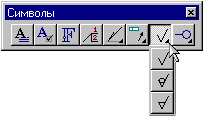

14.2.4.3 Для простановки обозначения шероховатости:
1. Нажмите соответствующую кнопку на панели инструментов Символы.
2. В командную строку введите обозначение шероховатости.
3. Укажите точку привязки или элемент, к которому будет привязан данный символ.
4. Укажите вторую точку, определяющую угол разворота. Чтобы не задавать угол разворота, нажмите среднюю кнопку мыши или клавишу Esc.
14.2.4.4 Для простановки обозначения "Стрелка сварки":
1. Нажмите кнопку Стрелка сварки  на панели инструментов Символы.
на панели инструментов Символы.
2. Укажите начальную и конечную точки.
14.2.4.5 Для простановки обозначения базы:
1. Нажмите кнопку Обозначение базы  на панели инструментов Символы.
на панели инструментов Символы.
2. Укажите начальную и конечную точки.
Обозначения допуска формы
Команды простановки обозначений допуска формы расположены на панели инструментов Символы. По умолчанию величина допуска равна 0.01. Для изменения значения величины допуска используйте команду "Редактирование текста".
ADEM позволяет проставлять следующие обозначения допуска формы:

| Обозначение допуска соосности | 
| Обозначение допуска круглости |

| Обозначение допуска плоскостности | 
| Обозначение допуска цилиндричности |

| Обозначение допуска перпендикулярности | 
| Обозначение допусков радиального и торцового биения |

| Обозначение допусков полного радиального и торцового биения | 
| Обозначение допуска симметрии |

| Обозначение допуска параллельности | 
| Обозначение допуска линейности |

| Обозначение допуска наклона | 
| Обозначение позиционного допуска |
14.2.4.7 Для простановки обозначения допуска формы:
|
|
|
1. Нажать кнопку  на панели инструментов Символы и, удерживая нажатой кнопку мыши, выбрать необходимый тип обозначения.
на панели инструментов Символы и, удерживая нажатой кнопку мыши, выбрать необходимый тип обозначения.
2. Введите значение отклонения формы.
3. Указать первую точку, соответствующую положению символа или элемент, к которому будет привязано данное обозначение.
4. Указать вторую точку, определяющую поворот символа или положение обозначения. Нажать Esc или среднюю клавишу мыши если, нет необходимости менять положение.
Линия разреза
Линия разреза служит для обозначения разреза на чертеже.
14.2.4.9 Чтобы построить линию разреза надо:
1. Нажать и удерживать кнопку  Полка на панели Символы, выбрать кнопку
Полка на панели Символы, выбрать кнопку  Линия разреза.
Линия разреза.
2. Указать положение первой стрелки разреза.
3. Указать точки изменения направления секущей плоскости (если такие имеются).
4. Указать положение второй стрелки разреза.
5. Нажать Esc или среднюю кнопку мыши.

Стрелка вида
Стрелка вида – команда построения стрелки, которая указывает на вид чертежа.
14.2.4.11 Для простановки стрелки вида:
1. Нажать и удерживать кнопку  Полка на панели Символы, выбрать кнопку
Полка на панели Символы, выбрать кнопку  Стрелка вида.
Стрелка вида.
2. Указать точку начала стрелки вида.
3. Указать точку, устанавливающую направление стрелки вида.
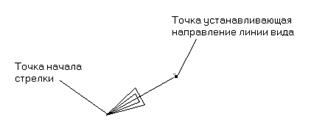
Специальные символы
Специальные символы расположены на скрытой панели инструментов Символы. Первая точка определяет положение символа, вторая его поворот.

14.2.4.13 Чтобы начертить специальный символ надо:
1. Нажать кнопку на панели инструментов Символы и, удерживая нажатой кнопку мыши, выбрать необходимый символ.
2. Указать первую точку, соответствующую положению символа.
3. Указать вторую точку, определяющую поворот символа, или нажать Esc или среднюю кнопку мыши.
Типы линий и штриховки
Каждый базовый элемент имеет свои атрибуты - тип линии и тип штриховки, которые могут быть изменены в любой момент. Типы линий и типы штриховок расположены на панелях Типы линий и Типы штриховок внизу окна ADEM.
|
|
|
Система ADEM позволяет выполнять:

| Штриховку замкнутых контуров |

| Штриховку цепи элементов |

| Штриховку указанных областей |
|
|
|


